平时我们在调节电脑音量时,最方便的就是直接点击右下角任务栏上的小喇叭图标。但是,有些用户会发现它突然不见了。虽然不影响声音输出,但会让调节音量变得很不方便。针对这一问题,我们为大家整理了几个常用的方法,小白也能一步步操作,把小喇叭找回来。
一、检查任务栏设置
首先,小喇叭可能只是被隐藏了,并不是真的消失。因此需要先检查任务栏的图标设置。
1、在任务栏空白处 右键选择“任务栏设置”。
2、向下滚动,找到“通知区域”,点击“打开或关闭系统图标”。
3、找到“音量”选项,将它切换到“开启”。
4、返回桌面,看小喇叭是不是已经出现。
5、如果只是被误关,这个方法几秒钟就能解决。
二、使用驱动人生检查声卡驱动
其次,如果小喇叭选项是灰色的,或者开启后依然不显示,那很可能是声卡驱动丢失、损坏或版本不兼容。对于不熟悉驱动安装的小白来说,手动查找驱动不仅麻烦,还可能会下错版本。这时借助“驱动人生”能够一键扫描电脑硬件,自动检测声卡驱动是否正常,并帮你下载和安装正确版本。操作起来也很简单:
驱动人生X(官方版)全新界面,核心优化,智能修复,安装无忧 立即下载 好评率97% 下载次数:4546029
1、打开驱动人生进行自动扫描,等待系统检测声卡驱动状态。
2、如果检测到声卡驱动异常或有更新,直接点击右侧的“升级驱动”。如果需同时更新其他显卡,可直接点击“一键修复”。
3、安装完成后重启电脑,小喇叭一般就会恢复。
三、检查声音输出设备
此外,如果你插了外接声卡、蓝牙耳机或 HDMI 显示器,Windows 有时会自动切换音频设备,小喇叭可能因此异常。
1、按下 Win + I 打开“设置”,选择“系统”>“声音”。
2、在“输出设备”中,确保选择的是你正在使用的扬声器或耳机。
3、如果设备显示“未连接”或“未启用”,可以右键选择“启用”。
四、重启 Windows 音频服务
有些情况下,音频相关的系统服务没启动也会导致小喇叭不见了。
1、按下 Win + R 打开运行窗口,输入 services.msc,回车。
2、在服务列表中找到 Windows Audio 和 Windows Audio Endpoint Builder。
3、双击它们,将“启动类型”设置为“自动”,然后点击“启动”按钮。
4、点击确定,返回桌面检查小喇叭是否恢复。
五、重置任务栏
最后,你还可以尝试重置任务栏来恢复默认状态。
1、按下 Ctrl + Shift + Esc 打开任务管理器。
2、找到 Windows 资源管理器,右键选择“重新启动”。
3、系统会刷新任务栏,小喇叭有时就会重新出现。
电脑右下角小喇叭不见了,其实大多数都是任务栏设置、声卡驱动或者音频服务的问题。先检查设置,再使用驱动人生帮你检测和修复声卡驱动,这往往是最直接的办法。按照上面的步骤一步步来,大部分用户都能自己把小喇叭找回来。
小喇叭图标不见了电脑右下角的小喇叭不见了电脑上喇叭图标不见了